 SmartFusion2 MSS
SmartFusion2 MSS
CAN Configuration
Pasiuna
Ang SmartFusion2 Microcontroller Subsystem (MSS) naghatag ug usa ka CAN hard peripheral (APB_1 sub bus).
Sa MSS Canvas, kinahanglan nimo nga ma-enable (default) o i-disable ang CAN instance base sa kung kini gigamit sa imong aplikasyon karon. Kung na-disable, ang CAN nga instance gihimo sa pag-reset (pinakaubos nga estado sa kuryente).
Sa kasagaran, kung mahimo, ang mga CAN port gi-configure aron makonektar sa aparato nga Multi Standard I/Os (MSIOs). Timan-i nga ang mga MSIO nga gigahin sa CAN nga pananglitan gipaambit sa ubang mga MSS peripheral. Kini nga mga gipaambit nga I/Os magamit aron makonektar sa MSS GPIOs ug uban pang mga peripheral kung ang CAN instance na-disable o kung ang CAN instance port konektado sa FPGA fabric.
Ang functional nga pamatasan sa CAN nga pananglitan kinahanglan nga ipasabut sa lebel sa aplikasyon gamit ang SmartFusion2 MSS CAN Driver nga gihatag sa Microsemi.
Sa kini nga dokumento, among gihulagway kung giunsa nimo ma-configure ang MSS CAN nga pananglitan ug gihubit kung giunsa ang koneksyon sa peripheral signal.
Para sa dugang nga mga detalye bahin sa MSS CAN hard peripheral, palihog tan-awa ang SmartFusion2 User Guide.
Mga Opsyon sa Pag-configure
Walay hardware configuration nga mga opsyon alang sa CAN peripheral.
Mubo nga sulat: Kung ang CAN instance gipagana, ang M3_CLK kinahanglan nga usa ka multiple sa 8MHz. Kini nga pagdili ipatuman sa MSS CCC Configurator.
Talaan sa Pag-asayn sa Peripheral Signals
Ang SmartFusion2 nga arkitektura naghatag ug usa ka flexible kaayo nga schema para sa pagkonektar sa mga peripheral nga signal sa MSIO o sa FPGA nga panapton. Gamita ang lamesa sa pag-configure sa assignment sa signal aron mahibal-an kung unsa ang konektado sa imong peripheral sa imong aplikasyon. Kini nga lamesa sa buluhaton adunay mosunod nga mga kolum (Figure 2-1):
MSIO - Gipaila ang peripheral signal name nga gi-configure sa usa ka gihatag nga laray.
Panguna nga Koneksyon - Gamita ang drop-down list aron mapili kung ang signal konektado sa MSIO o sa FPGA nga panapton.
Direksyon - Nagpakita kung ang direksyon sa signal IN, OUT o INOUT.
Package Pin - Nagpakita sa package pin nga may kalabutan sa MSIO kung ang signal konektado sa usa ka MSIO.
Dugang nga mga Koneksyon – Gamita ang Advanced Options check-box sa view ang dugang nga mga kapilian sa koneksyon:
- Susiha ang opsyon sa Fabric aron makita sa panapton sa FPGA ang usa ka signal nga konektado sa usa ka MSIO.
- Susiha ang opsyon sa GPIO aron maobserbahan ang signal sa direksyon sa input - gikan sa tela nga FPGA o sa MSIO - gamit ang MSS GPIO.
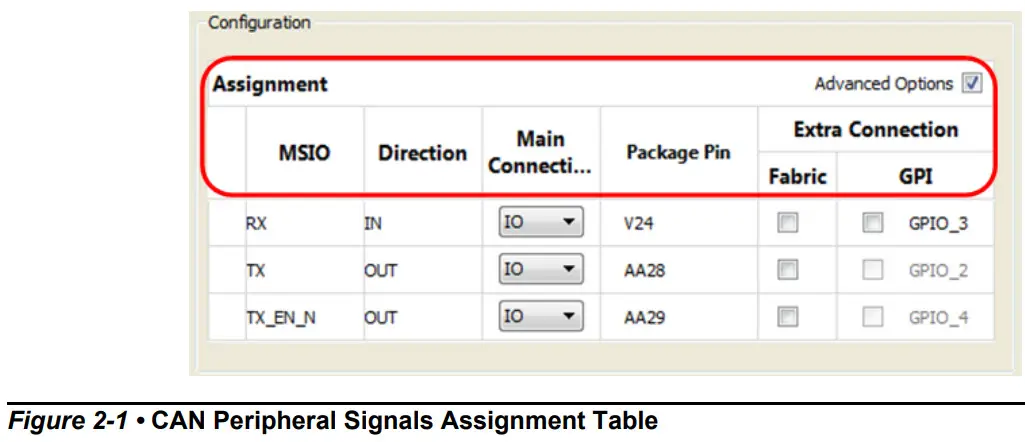
Pagkadugtong Preview
Ang Koneksyon Preview panel sa MSS CAN Configurator dialog nagpakita sa usa ka graphical view sa kasamtangan nga mga koneksyon alang sa gipasiugda nga linya sa signal (Figure 3-1).

Mga Panagbangi sa Kapanguhaan
Tungod kay ang MSS peripheral (MMUART, I2C, SPI, CAN, GPIO, USB, Ethernet MAC) nag-ambit sa MSIO ug FPGA fabric access resources, ang configuration sa bisan hain niini nga mga peripheral mahimong moresulta sa panagsumpaki sa kahinguhaan sa dihang imong i-configure ang usa ka instance sa kasamtangan nga peripheral. Ang peripheral configurators naghatag ug tin-aw nga mga timailhan kung ang ingon nga panagbangi motungha.
Ang mga kapanguhaan nga gigamit sa usa ka kaniadto gi-configure nga peripheral nga resulta sa tulo ka matang sa feedback sa kasamtangan nga peripheral configurator:
• Impormasyon – Kung ang usa ka kapanguhaan nga gigamit sa lain nga peripheral dili supak sa kasamtangan nga configuration, usa ka icon sa impormasyon makita sa koneksyon preview panel, sa kana nga kapanguhaan. Usa ka tooltip sa icon naghatag mga detalye kung unsang peripheral ang naggamit sa kana nga kapanguhaan.
• Pasidaan/Sayop – Kung ang usa ka kapanguhaan nga gigamit sa laing peripheral nga panagsumpaki sa kasamtangan nga configuration, usa ka pasidaan o sayop nga icon makita sa koneksyon preview panel, sa kana nga kapanguhaan. Usa ka tooltip sa icon naghatag mga detalye kung unsang peripheral ang naggamit sa kana nga kapanguhaan.
Kung ang mga sayup gipakita dili nimo mahimo ang karon nga pag-configure. Mahimo nimong sulbaron ang panagbangi pinaagi sa paggamit sa lain nga configuration o kanselahon ang kasamtangan nga configuration gamit ang Cancel button.
Kung gipakita ang mga pasidaan (ug wala’y mga sayup), mahimo nimong buhaton ang karon nga pag-configure. Apan, dili ka makamugna sa kinatibuk-ang MSS; makita nimo ang mga sayop sa henerasyon sa Libero SoC log window. Kinahanglan nimong sulbaron ang panagbangi nga imong gibuhat sa dihang imong gihimo ang configuration pinaagi sa pag-configure pag-usab sa bisan hain sa mga peripheral nga hinungdan sa panagbangi.
Gipatuman sa mga peripheral configurator ang mosunod nga mga lagda aron mahibal-an kung ang usa ka panagbangi kinahanglan nga ireport ingon usa ka sayup o usa ka pasidaan.
- Kung ang peripheral nga gi-configure mao ang GPIO peripheral nan ang tanan nga mga panagbangi mga sayup.
- Kung ang peripheral nga gi-configure dili ang GPIO peripheral nan ang tanan nga mga panagbangi mga sayup gawas kung ang panagbangi adunay usa ka kapanguhaan sa GPIO diin ang mga panagbangi isipon nga mga pasidaan.
Sayop Example
Ang USB peripheral gigamit ug gigamit ang device nga PAD nga gigapos sa package pin V24. Ang pag-configure sa CAN peripheral sa ingon nga ang RXBUS port konektado sa usa ka MSIO moresulta sa usa ka sayup.
Ang Figure 4-1 nagpakita sa error icon nga gipakita sa Connectivity Assignment table para sa RXBUS port.  Ang Figure 4-2 nagpakita sa error icon nga gipakita sa Preview panel sa PAD nga kapanguhaan alang sa RXBUS port.
Ang Figure 4-2 nagpakita sa error icon nga gipakita sa Preview panel sa PAD nga kapanguhaan alang sa RXBUS port.
 Pasidaan Example
Pasidaan Example
Ang GPIO peripheral gigamit ug gigamit ang device PAD bounded sa package pin V24 (GPIO_3).
Ang pag-configure sa CAN peripheral nga ang RXBUS port konektado sa usa ka MSIO moresulta sa usa ka pasidaan.
Ang Figure 4-3 nagpakita sa warning icon nga gipakita sa Connectivity Assignment table para sa RXBUS port.
 Ang Figure 4-4 nagpakita sa icon sa pasidaan nga gipakita sa preview panel sa PAD nga kapanguhaan alang sa RXBUS port. Timan-i nga sa kini nga example, adunay ikaduha nga panagsumpaki sa usa ka GPIO tungod sa dugang nga koneksyon sa GPIO_3.
Ang Figure 4-4 nagpakita sa icon sa pasidaan nga gipakita sa preview panel sa PAD nga kapanguhaan alang sa RXBUS port. Timan-i nga sa kini nga example, adunay ikaduha nga panagsumpaki sa usa ka GPIO tungod sa dugang nga koneksyon sa GPIO_3.
 Impormasyon Example
Impormasyon Example
Ang USB peripheral gigamit ug gigamit ang device nga PAD nga gigapos sa package pin V24. Ang pag-configure sa CAN peripheral nga ang RXBUS port konektado sa FPGA nga panapton dili moresulta sa panagbangi. Bisan pa, aron ipakita nga siya PAD nakig-uban sa RXBUS port (apan dili gigamit sa kini nga kaso), ang icon sa Impormasyon gipakita sa Preview panel (Figure 4-5). Usa ka tooltip nga may kalabutan sa icon naghatag usa ka paghulagway kung giunsa gigamit ang kapanguhaan (USB sa kini nga kaso).
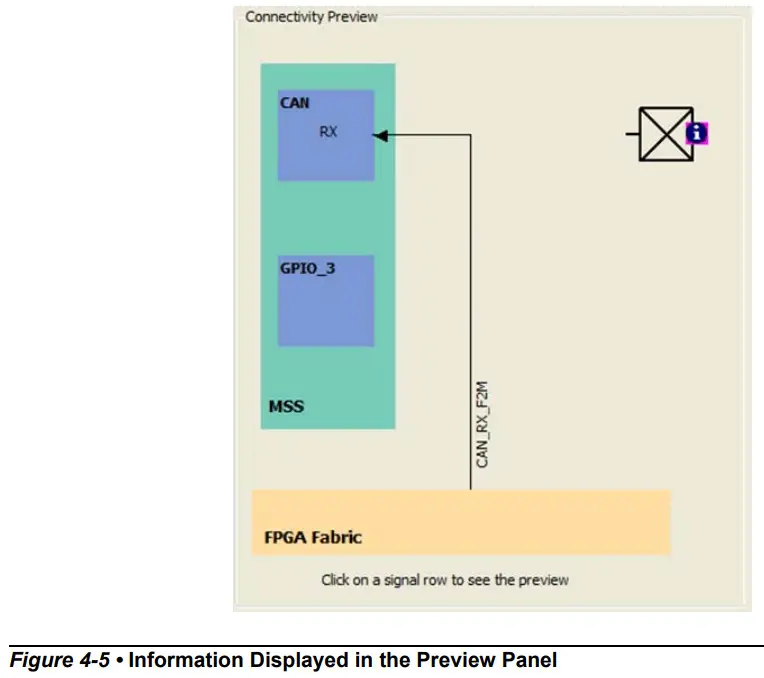
Deskripsyon sa Port
Talaan 5-1 • Deskripsyon sa Port
| Ngalan sa Port | Grupo sa Port | Direksyon | Deskripsyon |
| RX | CAN_PADS CAN_FABRIC |
In | Lokal nga makadawat signal. |
| TX | CAN_PADS CAN_FABRIC |
gawas | ANG bus makapadala ug signal. |
| TX_EN_N | CAN_PADS CAN_FABRIC |
gawas | External nga signal sa pagkontrol sa drayber. / Kini gigamit sa pag-disable sa eksternal nga CAN transceiver. / TX_EN_N gipahayag kung ang CAN controller gipahunong o kung ang CAN state kay bus-off. |
Mubo nga sulat:
- Ang mga ngalan sa pantalan adunay ngalan sa CAN instance isip prefix, eg CAN_RX.
- Ang mga ngalan sa pangunang koneksyon sa input port sa panapton adunay "F2M" isip suffix, pananglitan CAN _RX_F2M.
- Ang mga ngalan sa ekstra nga koneksyon sa input port adunay "I2F" isip suffix, pananglitan CAN_RX_I2F.
- Ang tela nga output ug output-enable nga mga port nga ngalan adunay "M2F" ug "M2F_OE" isip suffix, eg CAN_RX_M2F ug CAN_ RX_M2F_OE.
- Ang mga pantalan sa PAD awtomatik nga gipataas sa taas sa tibuuk nga hierarchy sa disenyo.
Suporta sa Produkto
Gisuportahan sa Microsemi SoC Products Group ang mga produkto niini nga adunay lainlaing mga serbisyo sa suporta, lakip ang Customer Service, Customer Technical Support Center, a website, electronic mail, ug mga opisina sa pagbaligya sa tibuok kalibutan. Kini nga apendise adunay kasayuran bahin sa pagkontak sa Microsemi SoC Products Group ug paggamit niini nga mga serbisyo sa suporta.
Serbisyo sa Kustomer
Kontaka ang Customer Service alang sa dili teknikal nga suporta sa produkto, sama sa pagpresyo sa produkto, pag-upgrade sa produkto, impormasyon sa pag-update, status sa order, ug pagtugot.
Gikan sa North America, tawag sa 800.262.1060
Gikan sa ubang bahin sa kalibutan, tawag sa 650.318.4460
Fax, gikan sa bisan asa sa kalibutan, 408.643.6913
Customer Technical Support Center
Ang Microsemi SoC Products Group mga kawani sa Customer Technical Support Center niini nga adunay hanas kaayo nga mga inhenyero nga makatabang sa pagtubag sa imong hardware, software, ug mga pangutana sa disenyo bahin sa Microsemi SoC Products. Ang Customer Technical Support Center naggugol ug daghang oras sa paghimo og mga nota sa aplikasyon, mga tubag sa kasagarang mga pangutana sa siklo sa disenyo, dokumentasyon sa nahibal-an nga mga isyu, ug lain-laing mga FAQ. Busa, sa dili ka pa mokontak kanamo, palihug bisitaha ang among mga kapanguhaan sa online. Lagmit natubag na namo ang imong mga pangutana.
Teknikal nga Suporta
Bisitaha ang Customer Support weblugar (www.microsemi.com/soc/support/search/default.aspx) para sa dugang impormasyon ug suporta. Daghang mga tubag nga magamit sa pagpangita web Ang kapanguhaan naglakip sa mga diagram, mga ilustrasyon, ug mga link sa ubang mga kapanguhaan sa website.
Website
Mahimo nimong tan-awon ang lainlaing teknikal ug dili teknikal nga impormasyon sa SoC home page, sa www.microsemi.com/soc.
Pagkontak sa Customer Technical Support Center
Ang mga batid kaayo nga inhenyero nga kawani sa Technical Support Center. Ang Technical Support Center mahimong makontak pinaagi sa email o pinaagi sa Microsemi SoC Products Group website.
Email
Mahimo nimong ipahibalo ang imong teknikal nga mga pangutana sa among email address ug makadawat og mga tubag pinaagi sa email, fax, o telepono. Usab, kung adunay ka mga problema sa disenyo, mahimo nimong i-email ang imong disenyo files aron makadawat og tabang. Kanunay namong gimonitor ang email account sa tibuok adlaw. Kung ipadala ang imong hangyo kanamo, palihug siguruha nga iapil ang imong tibuuk nga ngalan, ngalan sa kompanya, ug ang imong impormasyon sa pagkontak alang sa hapsay nga pagproseso sa imong hangyo.
Ang email address sa teknikal nga suporta mao ang soc_tech@microsemi.com.
Akong mga Kaso
Ang mga kustomer sa Microsemi SoC Products Group mahimong mosumite ug magsubay sa teknikal nga mga kaso online pinaagi sa pag-adto sa My Cases.
Sa gawas sa US
Ang mga kustomer nga nanginahanglan og tabang sa gawas sa mga time zone sa US mahimong makontak ang teknikal nga suporta pinaagi sa email (soc_tech@microsemi.com) o kontaka ang lokal nga sales office. Ang mga lista sa opisina sa pagpamaligya makita sa www.microsemi.com/soc/company/contact/default.aspx.
ITAR Teknikal nga Suporta
Para sa teknikal nga suporta sa RH ug RT FPGAs nga gi-regulate sa International Traffic in Arms Regulations (ITAR), kontaka mi pinaagi sa soc_tech_itar@microsemi.com. Sa laing bahin, sulod sa Akong Mga Kaso, pilia ang Oo sa drop-down list sa ITAR. Para sa kompletong listahan sa ITAR-regulated Microsemi FPGAs, bisitaha ang ITAR web panid.
Microsemi Corporation (NASDAQ: MSCC) nagtanyag sa usa ka komprehensibo nga portfolio sa semiconductor solusyon alang sa: aerospace, depensa ug seguridad; negosyo ug komunikasyon; ug industriyal ug alternatibong merkado sa enerhiya. Ang mga produkto naglakip sa high-performance, high-reliability analog ug RF device, mixed signal ug RF integrated circuits, customizable SoCs, FPGAs, ug complete subsystems. Ang Microsemi nahimutang sa Aliso Viejo, Calif. Pagkat-on pa sa www.microsemi.com.
© 2012 Microsemi Corporation. Tanang katungod gigahin. Ang Microsemi ug ang Microsemi logo kay mga trademark sa Microsemi Corporation. Ang tanan nga uban nga mga marka sa pamatigayon ug mga marka sa serbisyo mao ang kabtangan sa ilang tagsa-tagsa nga mga tag-iya.
![]() Microsemi Corporate Headquarters
Microsemi Corporate Headquarters
Usa ka Enterprise, Aliso Viejo CA 92656 USA
Sulod sa USA: +1 949-380-6100
Pagbaligya: +1 949-380-6136
Fax: +1 949-215-4996
5-02-00337-0/09.12
Mga Dokumento / Mga Kapanguhaan
 |
Microsemi SmartFusion2 MSS CAN Configuration [pdf] Giya sa Gumagamit SmartFusion2 MSS CAN Configuration, SmartFusion2, MSS CAN Configuration, CAN Configuration |



